
「Insurgency: Sandstorm(インサージェンシー:サンドストーム)」は、チーム制でのスリリングな近接戦闘と目標達成をベースにしたタクティカルFPSで、とことん拘ったリアルな描写はFPS界の中でも最高峰と言われています。ゲームモードの数が豊富にあり、Modコミュニティもとても盛んなところもこのゲームの特徴の一つです。
Steamゲームの売り上げ上位の常連で、Playstation4やXBox One向けにもリリースされている人気タイトルとなります。

次の動画を見てもらえれば、Insurgency: Sandstormの魅力がよくわかると思います。
このInsurgency: Sandstormは一人でも十分楽しめますが、友達同士で同じワールド上で一緒にプレイする(マルチプレイする)ことでより一層楽しむことができるんです。(一人だと心細いけど仲間と一緒なら心強いですよね。笑)
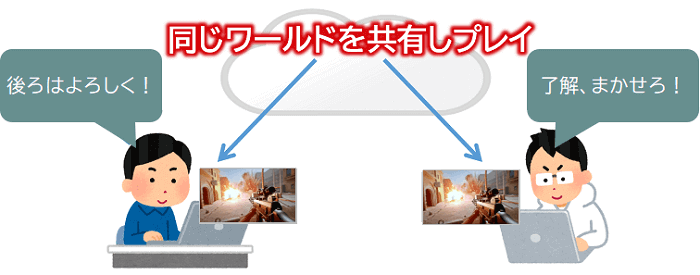
そこで今回は、管理人おススメのレンタルサーバーであるXServer VPS上にInsurgency: Sandstorm用サーバーを構築して離れた友達とマルチプレイするための環境を作ってみたいと思います!(^-^)/

XServer VPSとは?
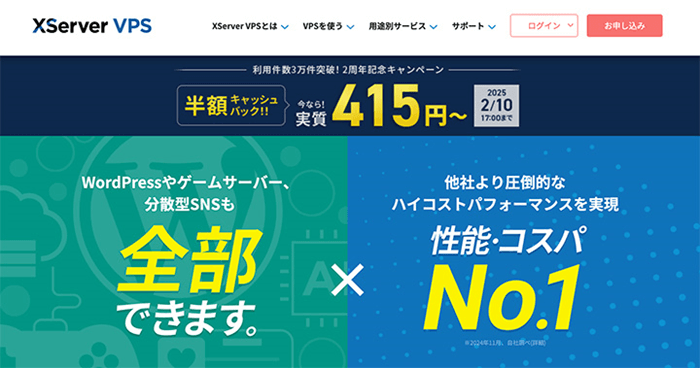

XServer VPSを使うことで、複数人が同じワールド上で(Insurgency: Sandstormを)マルチプレイするためのサーバーを構築できます。
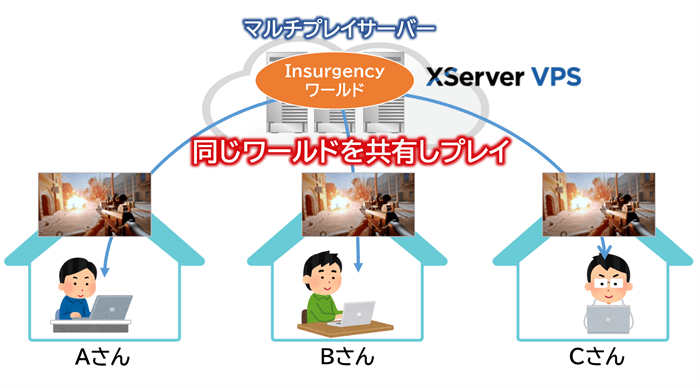
XServer VPSでは、サーバー構築に必要となる管理画面やサーバー運用に必要となる環境を提供してくれています。プレイしたいゲームのサーバープログラムをダウンロードして設定する作業は必要となりますが、サーバー構築が初めての方でも比較的簡単に構築することができちゃいます。

性能面では、他社のVPSよりCPU処理性能が速く、高負荷化がかかりやすいゲーム用サーバーにとっては魅力的なポイントとなっています。
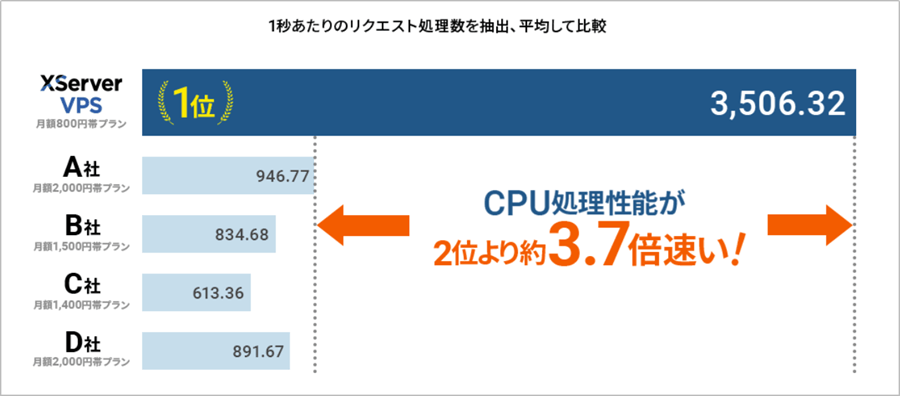
XServer VPS 公式サイトより
また、料金面においては次の表のようにサーバースペック毎にプランが用意されており、それぞれ比較的お手軽な価格設定になっています。また、最短1カ月から契約できるのも嬉しい点となります。
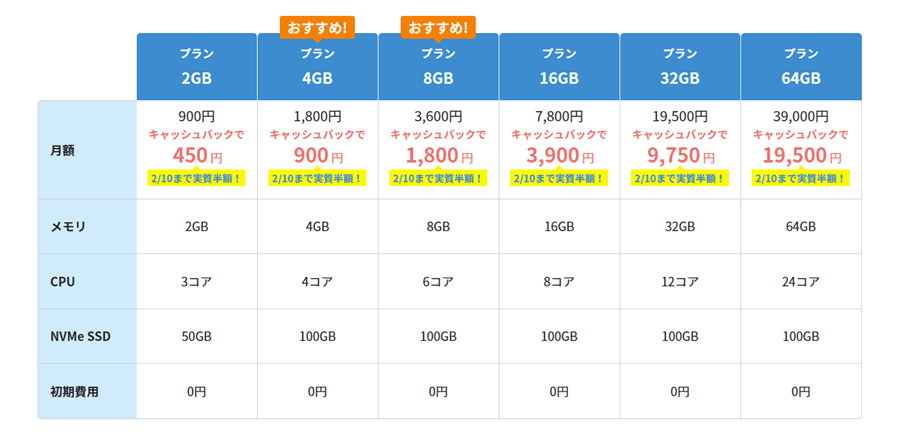
XServer VPS公式サイトより

XServerのアカウント作成


まずは次のキャンペーン画像から XServer VPS のサイトにアクセスします。
サイトが表示されたら画面右上の「お申し込み」をクリックします。
![[XServer VPS] サービストップ画面](https://rserver-osusume.com/wp-content/uploads/2025/01/xserver_vps_top_screen_9876-1.png)
今回は初めての申し込みを想定し、左側の「すぐにスタート!新規お申込み」をクリックします。
![[XServer VPS] お申し込みフォーム入口画面](https://rserver-osusume.com/wp-content/uploads/2025/01/select_xserver_vps_new_apply_9876.png)
次に、アカウント作成の申し込みフォームが表示されますので、お客様(あなた)の情報を入力していきます。
まずは、メールアドレスとパスワードを入力し、登録区分にて「個人」を選択してください。(※パスワードはXServerの管理画面にログインする際に必要となります。)
![[XServer VPS] お客様情報入力画面①](https://rserver-osusume.com/wp-content/uploads/2025/01/input_apply_information_in_xserver_vps_11111.png)
続いて、登録者の情報(名前、住所、電話番号)を入力し、利用規約と個人情報取り扱いについて内容を確認後「次へ進む」をクリックします。
![[XServer VPS] お客様情報入力画面②](https://rserver-osusume.com/wp-content/uploads/2025/01/input_apply_information_in_xserver_vps_11112.png)
すぐに、前画面で入力したメールアドレスに確認コードが届きますので、メール本文に書かれているコードを入力します。
![[XServer VPS] 確認コード入力画面](https://rserver-osusume.com/wp-content/uploads/2025/01/confirm_check_code_in_xserver_vps_11111.png)
申込内容の確認画面が表示されますので、登録情報を確認し問題なければ「電話認証へ進む」をクリックします。
![[XServer VPS] 電話認証入口画面](https://rserver-osusume.com/wp-content/uploads/2025/01/confirm_personal_info_in_xserver_vps_11111.png)
次は、本人認証のための電話認証となります。認証に使用する電話番号を入力し、「認証コードを取得する」をクリックします。
![[XServer VPS] 認証コード取得画面](https://rserver-osusume.com/wp-content/uploads/2025/01/get_certcode_in_xserver_vps_11111.png)
すぐに入力した電話番号に自動音声で着信がありますので、自動音声から聞いた認証コードを入力します。入力したら「認証してサーバー申し込みに進む」をクリックします。
![[XServer VPS] 認証コード入力画面](https://rserver-osusume.com/wp-content/uploads/2025/01/input_certinfo_in_xserver_vps_11111.png)
無事認証が通ればアカウント作成は完了となり、次はVPSサーバーの申し込みとなります。
VPSサーバーの申し込み
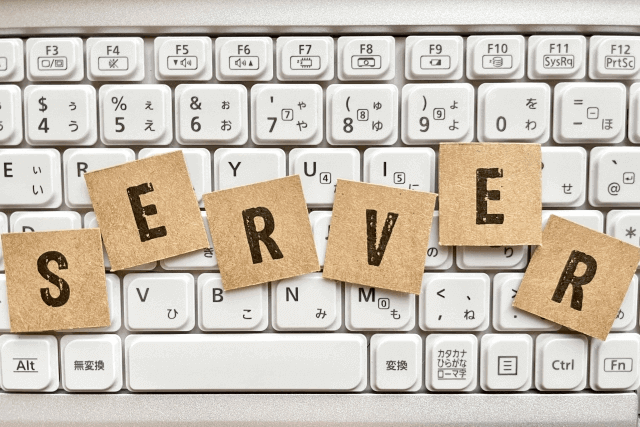

VPSの申し込みの画面が表示されたら必要事項を入力していきます。
![[XServer VPS] VPSの申し込み画面](https://rserver-osusume.com/wp-content/uploads/2025/01/apply_for_xserver_vps_screen_9876.png)
「サーバー名」にはサーバーを識別しやすい任意の文字列を入力してください。
続く、「プラン」ではサーバースペックを選択します。サーバースペックを上げるとレンタル料も高額になってきます。Insurgency: Sandstormで遊ぶためには「メモリ2GB」プラン以上をおすすめします。
「サーバーの契約期間」はサーバーをレンタルしたい期間を設定します。XServer VPSでは最短は1カ月からとなっております。始めから長い期間で申し込んだほうが料金も安くなりますが、心配な方は1カ月からスタートでも問題ないです。続けて使用したい場合は延長することができますので。
![[XServer VPS] OS選択、パスワード入力画面](https://rserver-osusume.com/wp-content/uploads/2025/01/select_xserver_vps_image_type_screen_9876.png)
続いて「OS」の項目で「CentOS」を選択します。バージョンは特に使用したいものがなければそのまま(最新バージョン)で問題ありません。
その下にある「rootパスワード」はサーバー管理画面にログインするために使用するパスワードを設定します。このパスワードもどこかにメモしておいてください。
最後に、「XServer VPS利用規約」と「個人情報の取り扱いについて」の内容を確認したらチェックを入れ、「お申込内容を確認する」をクリックします。
VPSサーバーの申込内容の確認画面が表示されますので、内容に間違いがなければ「お支払いへ進む」をクリックします。
![[XServer VPS] ゲームサーバー申込内容確認画面](https://rserver-osusume.com/wp-content/uploads/2024/12/xserver_vps_for_game_step-012.png)
次に、「お支払い方法の選択」の項目で支払方法を選択します。今回はクレジットカードを使用した例で解説します。
![[XServer VPS] 支払い方法選択画面](https://rserver-osusume.com/wp-content/uploads/2024/12/xserver_vps_for_game_step-013.png)
支払いに使用したいクレジットカード情報を入力し、「確認画面へ進む」をクリックします。
![[XServer VPS] クレジットカード情報入力画面](https://rserver-osusume.com/wp-content/uploads/2024/12/xserver_vps_for_game_step-014.png)
クレジットカードの確認画面が表示されますので、確認後に「支払いをする」をクリックします。クレジットカードの支払い完了画面が表示されたら、サーバー契約完了です。
![[XServer VPS] 支払い実施画面](https://rserver-osusume.com/wp-content/uploads/2024/12/xserver_vps_for_game_step-015.png)
無事登録が終われば、VPSサーバーの申し込みが完了となります。お疲れさまでした。(^_^)/
作成したVPSサーバーにてゲームサーバーを構築


それではレンタルしたサーバーのIPアドレスを確認します。XServerの管理画面から先ほどレンタルしたサーバー名の「VPS管理」をクリックします。
![[XServer VPS] XServer管理画面](https://rserver-osusume.com/wp-content/uploads/2025/01/click_vps_manager_in_xserver_control_panel_001.png)
選択したサーバーの情報が表示されますので、IPアドレス項目に表示されている「xxx.xxx.xxx.xxx(xは数字)」がサーバーのIPアドレスですのでパソコンのメモ帳やメモ用紙にでも書いておきましょう。(※ちなみに、IPアドレスの横にあるアイコンをクリックすると、クリップボードにコピーされますので便利ですよ。)
![[XServer VPS]サーバー情報表示画面](https://rserver-osusume.com/wp-content/uploads/2025/01/confirm_check_ipaddress_in_xserver_vps_11111.png)
次にサーバーにアクセスするためにパケットフィルター設定をオフしておきます(別途ゲーム用サーバーへの接続のみ許すように後ほど設定します。)
VPSパネルのメニューにある「パケットフィルター設定」を選択します。
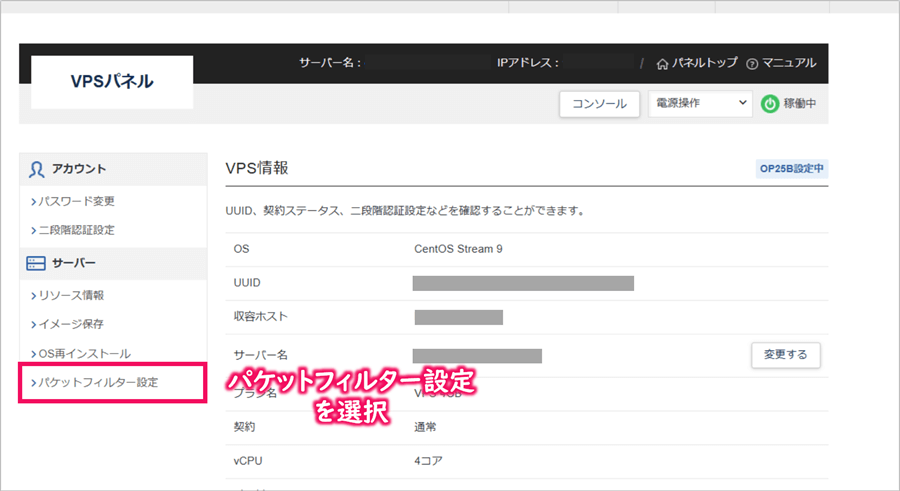
そして、パケットフィルター設定を「OFF」しておきます。
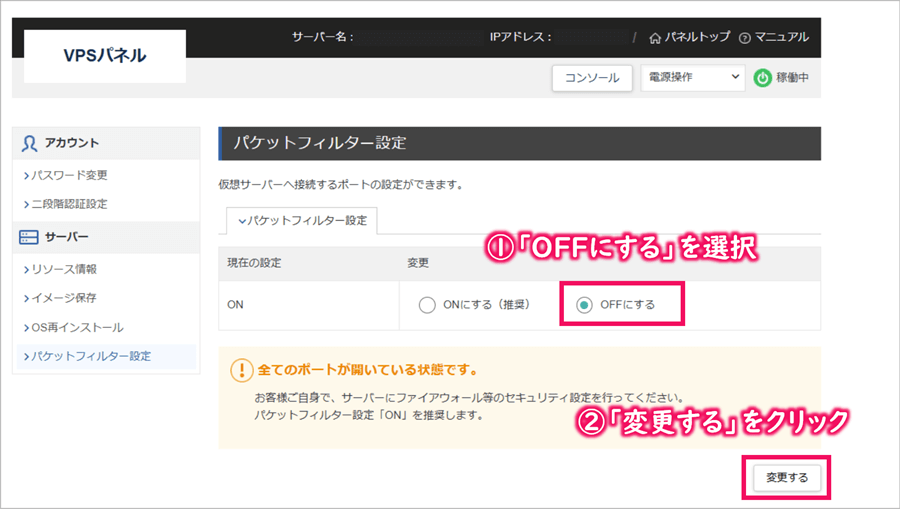
続いて、サーバープログラムをダウロードして設定・起動していきます。
XServerのVPSパネル画面にて、コンソールボタンをクリックしてコンソール画面を起動しサーバーにログインします。(※その際、ログインIDはroot、パスワードはサーバー作成時に決めた文字列となります。)
![[XServer VPS]コンソール画面を起動](https://rserver-osusume.com/wp-content/uploads/2025/01/click_console_in_xserver_control_panel_001.png)
コンソール画面が起動しましたら、まずはInsurgency Sandstorm用サーバープログラムを導入するために必要となるライブラリをインストールします。
1 | # yum install -y glibc.i686 |
次に、(rootユーザーのままだとInsurgency Sandstorm用サーバーを起動できませんので)専用のsteamユーザーを作成後、SteamCMDプログラムをインストールして実行します。
1 2 3 4 5 | # useradd -m steam # su - steam $ mkdir Steam; cd Steam $ curl -sqL "https://steamcdn-a.akamaihd.net/client/installer/steamcmd_linux.tar.gz" | tar zxvf - $ ./steamcmd.sh |
次に、起動したSteamモード上で匿名ユーザ(anonymous)としてログインし、Insurgency: Sandstorm用サーバープログラムをインストールします。無事インストールできましたらSteamCMDを終了します。(※force_install_dir実行後に「Please use force_install_dir before logon!」と表示されるかもしれませんが、無視してもらってOKです。)
1 2 3 4 | Steam > login anonymous Steam > force_install_dir /home/steam/insurgency Steam > app_update 581330 validate Steam > exit |
はてな
※app_updateで指定した「581330」はSteamで管理されているInsurgency Sandstorm用サーバプログラムのIDを示しています。

初期状態ではファイアウォールが有効になっていませんのでファイアウォールを有効化し、ゲーム用サーバーへの接続のみ許すように必要となるポートのみを開放しておきます。(exitコマンドでrootユーザーに戻します。)
1 2 3 4 5 6 7 | $ exit # systemctl start firewalld.service # firewall-cmd --zone=public --add-port=27102/tcp --permanent # firewall-cmd --zone=public --add-port=27102/udp --permanent # firewall-cmd --zone=public --add-port=27131/tcp --permanent # firewall-cmd --zone=public --add-port=27131/udp --permanent # firewall-cmd --reload |
最後に、再びsteamユーザーに変更後、Insurgency: Sandstorm用サーバーをインストールしたディレクトリに移動し、(次のコマンドを実行し)Insurgency: Sandstorm用サーバーを起動させます。(※引数のpassword(サーバーパスワード)やhostname(サーバー名)はお好きな文字列を指定してください。)
1 2 3 | # su - steam $ cd /home/steam/insurgency $ Insurgency/Binaries/Linux/InsurgencyServer-Linux-Shipping Oilfield?Scenario=Scenario_Refinery_Push_Security?MaxPlayers=10?password="Password" -Port=27102 -QueryPort=27131 -log -hostname="My Server" |
参考
サーバー起動時に指定できるパラメータ情報などは[Insurgency: Sandstorm] Server Admin Guideのサイトをご確認ください。
以上でサーバー側の準備は完了となりますので、次はいよいよパソコンから接続していくことになります。
マルチプレイを試してみよう!
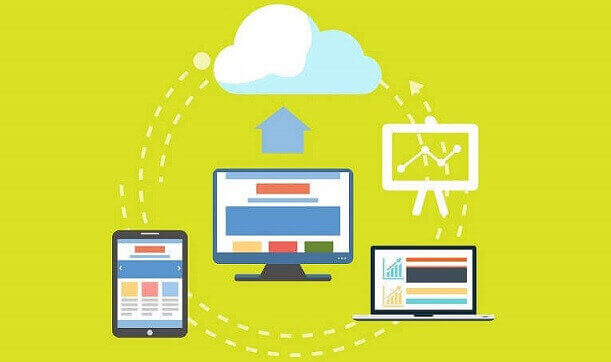

まずはInsurgency: Sandstormアプリを起動しトップ画面が表示されたら、画面左メニューにある「プレイ」をクリックします。
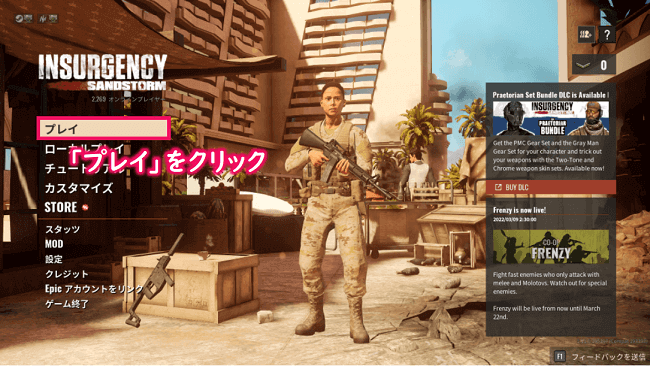
そして、プレイ形式の中から「コミュニティサーバー」をクリックします。
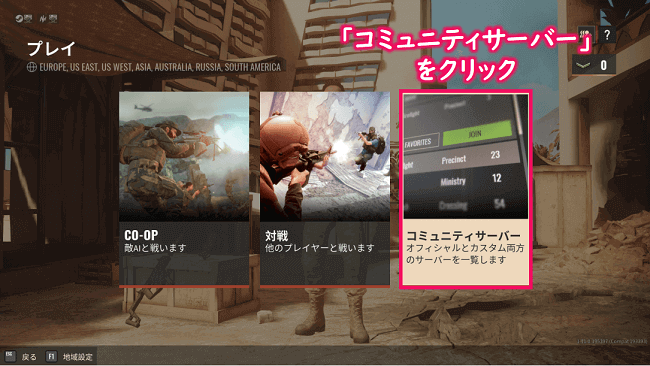
次のような画面が表示されると思いますので、画面左メニューにある「IPに接続」をクリックし、
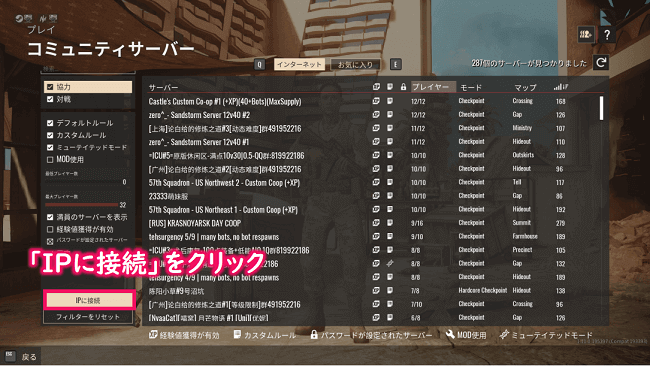
IPに接続ポップアップ画面で「サーバーIPアドレス:ポート」を入力し、OKボタンをクリックします。(※サーバーIPアドレスはサーバー作成時にメモしたIPアドレスを、ポートはInsurgency: Stormサーバー起動時に-Portで指定した番号を入力してください。)
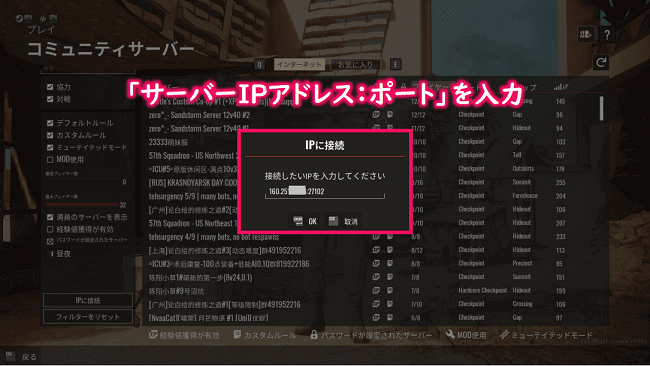
しばらく待ち、次の画面のようにログインできれば成功となります。

あとは、友達にサーバーIPアドレス+ポート番号とパスワードを伝え、同様の手順でサーバーに接続してもらうと一緒にプレイできるようになると思います。

注意ポイント
友達とマルチプレイしていてレスポンスが遅い場合は、XServerのメモリプランをグレードアップするなどトライしてみてください。
ちょっと長くなってしまいましたが、最後まで読んでいただきありがとうございました。
まとめ
いかがでしたでしょうか?
今回は、大人気タクティカルFPS「Insurgency: Sandstorm」を離れた友達とマルチプレイするためのサーバー構築手順を説明しました。
本ブログ記事を元にトライしてもらった方は感じてもらえたと思いますが、XServer VPSを使えば比較的簡単にInsurgency: Sandstormでマルチプレイできる環境が作れちゃいます。
チーム制でのスリリングな近接戦闘や目標達成を通じて、友達や家族との絆を深めていってくださいね!(^^)/

オススメ記事自分専用サーバーでマルチプレイできるおすすめの戦場系FPSゲームを紹介! つづきを見る

【Steam】専用サーバーでマルチプレイできる戦場系FPSゲームをおすすめ紹介!


